闪兔w7家庭普通版是初级用户喜爱的闪兔w7系统。统计显示很多用户日常都碰到了闪兔w7系统Chrome谷歌浏览器安装Adblock软件拦截广告的实操问题。面对闪兔w7系统Chrome谷歌浏览器安装Adblock软件拦截广告这样的小问题,我们该怎么动手解决呢?不经常使用电脑的朋友对于闪兔w7系统Chrome谷歌浏览器安装Adblock软件拦截广告的问题可能会无从下手。但对于电脑技术人员来说解决办法就很简单了:1、首先上网找到广告拦截者adblock下载到电脑中; 2、打开谷歌浏览器,找到右上角的图标;。看了以上操作步骤,是不是觉得很简单呢?如果你还有什么不明白的地方,可以继续学习小编下面分享给大家的关于闪兔w7系统Chrome谷歌浏览器安装Adblock软件拦截广告的问题的具体操作步骤吧。
1、首先上网找到广告拦截者adblock下载到电脑中;
2、打开谷歌浏览器,找到右上角的图标;
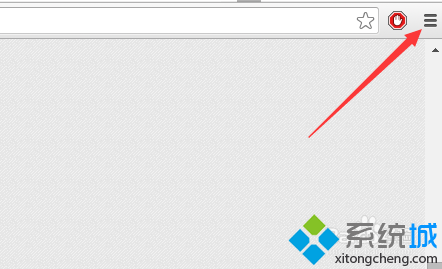
3、找到设置选项并点击;
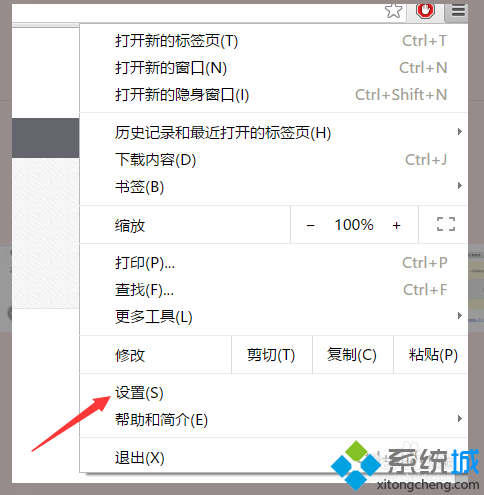
4、点击扩展程序;
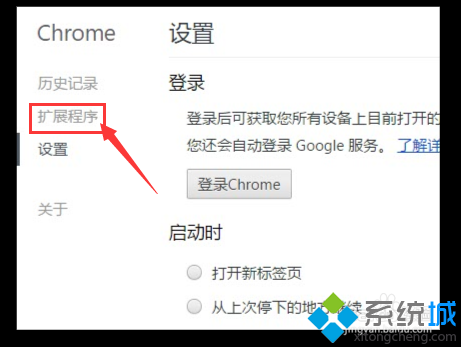
5、会出现如下界面,打开开发者模式,然后点击加载已解压的扩展程序,找到你自己下载的软件的文件地址;
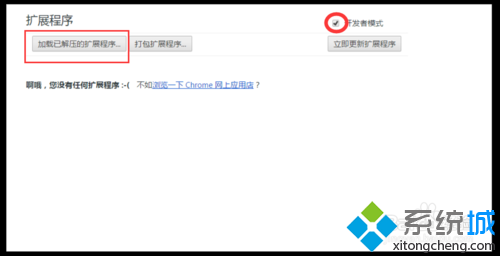
6、然后会弹出如下界面,这时候很多网友就不知道如何是好了;
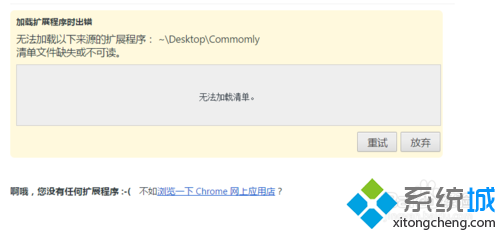
7、打开下载软件的文件地址,用鼠标左键把文件拖入浏览器黄色区域;
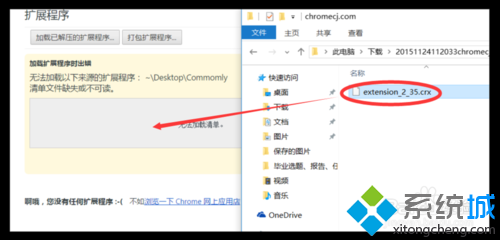
8、出现如下界面,确认添加。
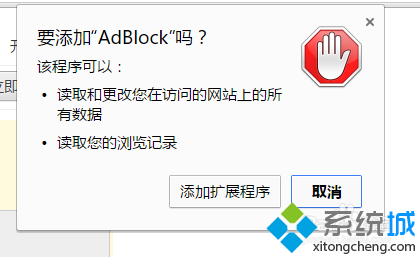

|
Copyright @ 2020 闪兔一键重装系统版权所有 本站发布的系统仅为个人学习测试使用,不得用于任何商业用途,请支持购买微软正版软件! |